Estás viendo la documentación de Apigee Edge.
Ve a la
Documentación de Apigee X. información
Introducción
Puedes establecer límites relacionados con la monetización, tal como se describe en Cómo aplicar límites para la monetización con el Programa de Política de verificación de límites. También puedes configurar notificaciones automáticas para alertar a los desarrolladores o los usuarios de tu organización, cuando se acerca o se alcanza un límite.
Puedes configurar notificaciones automáticas para límites personalizados y límites implícitos. Para ejemplo, el sistema establece un límite implícito para los desarrolladores con suscripciones prepagadas, es decir, el equilibrio. Puedes configurar las notificaciones automáticas para que los desarrolladores reciban un aviso si están se está acercando a su saldo prepagado o ya lo alcanzó.
Caja de herramientas
Puedes configurar notificaciones automáticas para los límites con la IU de administración o la API de monetización. Si usas la IU, configurarás las notificaciones automáticas en la página Notificaciones.
Si usas la API, editas una notificación para configurar notificaciones automáticas de los límites plantilla proporcionada por la monetización. Luego, especificas la condición que resulta en el envío del y la notificación que proporcionó la plantilla editada.
Cómo configurar notificaciones de límites con la IU
- Haz clic en Agregar en la sección Notificaciones de la página Agregar límite. Esto abrirá el panel de notificaciones
sección.
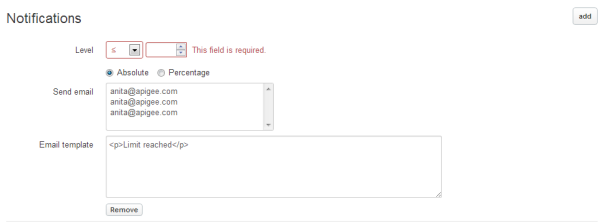
- Selecciona un nivel para la notificación. Es un umbral basado en un número absoluto o una
porcentaje de la base del límite. Selecciona lo siguiente:
- El signo mayor que o igual (?) o el signo menor que o igual (?) de la menú desplegable.
- Es un número entero (es decir, sin decimales). Absoluto (para indicar un valor numérico) o Porcentaje para indicar un valor porcentual. Para los límites de porcentaje, asegúrate siempre de establecer el limitar a as >, lo que significa que la notificación se envía cuando el desarrollador alcanza o cruza ese nivel porcentual.
Por ejemplo, si estableces un límite de inversión de USD 100 y estableces la notificación en un valor superior a o igual al 90%, la notificación se enviará cuando se alcance el 90% del límite (USD 90) o superada.
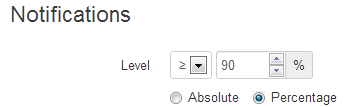
- En el campo Enviar correo electrónico, selecciona uno o más desarrolladores, o bien selecciona uno o más usuarios de tu
organización. Se enviará una notificación a los desarrolladores o usuarios afectados.
Destinatarios de correo electrónico: Solo puedes enviar notificaciones a los desarrolladores si estableces un Condición límite del desarrollador de "Cualquiera" o establecer una condición de límite para desarrolladores con una desarrollador. Si seleccionaste "Cualquiera", verás "Desarrollador seleccionado (cualquiera)" en la lista de direcciones de correo electrónico. La monetización enviará una notificación a todos los miembros afectados desarrolladores. Si seleccionaste un desarrollador específico, verás "Desarrollador seleccionado (
{developer_id})" en la lista de direcciones de correo electrónico (donde{developer_id}es la identificación del desarrollador seleccionado. Monetización enviará una notificación solo a ese desarrollador específico.Si no seleccionaste la condición de límite para desarrolladores de "Cualquiera" o un desarrollador específico, no verá "Desarrollador seleccionado (Cualquiera)" en el campo Enviar correo electrónico. Sin embargo, puedes elegir a cuál de los usuarios de tu organización quieres notificar.
Puedes agregar direcciones de correo electrónico para los usuarios de tu organización seleccionando Organización Usuarios en la pestaña Administrador.
Plantillas de correo electrónico: Verás una plantilla de correo electrónico después de que selecciones la opción Enviar correo electrónico. campo "Desarrollador seleccionado (Cualquiera)" o direcciones de correo electrónico de los usuarios de tu organización (o El contenido de la plantilla dependerá de lo siguiente:
- El nivel de la notificación.
- Indica si el límite fue o no un límite de detención de la ejecución.
- Si el correo electrónico era para usuarios de la organización, desarrolladores o ambos.
Por ejemplo, si todas las siguientes afirmaciones son verdaderas:
- La casilla de verificación Detener ejecución está marcada.
- El nivel de notificación es del 100% o la misma cantidad que el límite.
- El correo electrónico es solo para los usuarios de la organización.
La plantilla se ve así:

Supongamos que el nombre de la empresa del desarrollador es “XYZ company”, el volumen de transacciones se establece en 50 para un paquete de API llamado “X Package” y un producto de API llamado “Y Product”, y la fecha de vencimiento es el 30 de septiembre de 2013. El mensaje de correo electrónico que se envía verse así:
Developer XYZ company has exceeded their transaction volume limit of 50 transactions for X package, Y product. Their API calls will be blocked till 2013-09-30
Si el correo electrónico es para "Selected developer (Any)", la plantilla se muestra de la siguiente manera:

Ambas plantillas resolverán las variables relevantes, como el nombre del desarrollador (si corresponde) nombre del paquete (si corresponde) y nombre del producto (si corresponde). Puedes editar el mensaje para para cumplir con sus requisitos haciendo clic en Editar a la izquierda de la plantilla.
Si el límite es para “Cualquiera” o una aplicación específica, y "Cualquiera" o un usuario específico, también deberá agregar variables para las aplicaciones y los usuarios a la plantilla. Puedes hacer esto como sigue:
- Haz clic en Editar a la izquierda de la plantilla.
- Agregar
${user.name}user, depending on whether the limit is for application and/or user.
Se editó una plantilla para “Cualquiera” o una aplicación específica se muestra a continuación.

Si no se marcó la opción Detener ejecución o el nivel de notificación es mayor o igual que 100%, la plantilla para un desarrollador seleccionado se ve así:

Una vez más, si el límite es para "Cualquiera" (o una específica), o bien “Cualquiera” (o un nombre específico) usuario, debes editar la plantilla y, luego, agregar la aplicación
${application.name}o${user.name}usuario, dependiendo de si el límite es para una aplicación, un usuario o ambos.Variables de plantilla: Al editar el mensaje en una plantilla de correo electrónico, puedes incluir lo siguiente: cualquiera de las siguientes variables.
Variable Descripción ${developer.name}Es el nombre del desarrollador.
${developer.legalName}Es el nombre de la empresa del desarrollador.
${ratePlan.monetizationPackage.displayName}El nombre del paquete de API.
${application.name}Es el nombre de la aplicación.
${USER}Es el nombre del usuario.
${USAGE}Uso actual (ingresos o cargos totales, o volumen)
${PERCENT}El porcentaje del límite alcanzado por el uso actual.
${QUOTA_TYPE}Es el tipo de límite (volumen de transacciones, límite de inversión o exposición de tarifas).
${QUOTA_UNIT}La unidad básica para el límite: moneda (para un límite de inversión) o llamadas (para un límite de transacciones).
${QUOTA_LIMIT}El importe del límite.
${EXPIRY_DATE}La fecha o la hora en que vence el límite o cuando se restablece.
Por ejemplo, si deseas recibir una notificación cuando un desarrollador alcance un determinado del volumen de transacciones para cualquier paquete en cualquier aplicación, puedes editar el plantilla para que se vea así:
${developer.legalName} has reached a total volume of ${USAGE} on ${ratePlan.monetizationPackage.displayName}. This is ${PERCENT} of the daily/weekly/monthly (state period of limit as appropriate) transaction volume limit of ${QUOTA_LIMIT}.
- Agrega notificaciones según sea necesario para los niveles adicionales. Para cada nivel adicional, haz clic en Agregar. Esto agrega un área de plantillas Nivel, Enviar correo electrónico y Correo electrónico a la sección Notificaciones de la . Puedes agregar hasta 6 niveles para tus notificaciones. Por ejemplo, si estableces notificación como > 70%, 80%, 90% o 100%. Se enviará una notificación cuando cada una se alcanzan niveles superiores a los inferiores.
- Después de agregar todas las notificaciones, haz clic en Guardar (para guardar y publicar las notificaciones en un una fecha posterior), Guardar y publicar (para publicar ahora) o Cancelar (para cancelar).
Configura notificaciones de límites con la API
La monetización proporciona un conjunto de plantillas que proporcionan el texto para varios tipos de incluidas las notificaciones de límites y ad hoc, como las alertas a los desarrolladores sobre la disponibilidad de nuevos productos. Puedes adaptar cualquiera de estas plantillas para satisfacer según tus necesidades. Para configurar una notificación de límite automático, primero edita una plantilla adecuada. Después especificar la condición que resulta en el envío de la notificación proporcionada por la plantilla editada. Para obtener más detalles, consulta Configurar notificaciones con plantillas de notificaciones.
Próximos pasos
Aprende a configurar notificaciones automáticas para alertar a los desarrolladores sobre eventos como como productos nuevos, versiones nuevas de Términos y Condiciones o planes de tarifas nuevos. Consulta Configurar notificaciones con plantillas de notificaciones.

